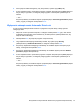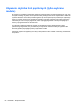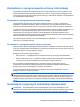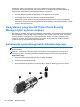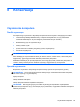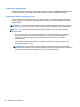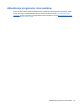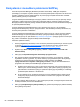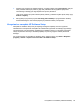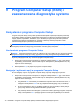HP Notebook PC User Guide
5. Przeczytaj komunikat ostrzegawczy. Aby kontynuować, wybierz opcję YES (TAK).
6. W celu zapisania zmian i opuszczenia programu Computer Setup kliknij ikonę Save (Zapisz) w
lewym dolnym rogu ekranu, a następnie postępuj zgodnie z instrukcjami wyświetlanymi na
ekranie.
— lub —
Za pomocą klawiszy ze strzałkami wybierz opcje File (Plik) > Save Changes And Exit (Zapisz
zmiany i wyjdź), a następnie naciśnij klawisz enter.
Wyłączanie zabezpieczenia Automatic DriveLock
W celu usunięcia zabezpieczenia DriveLock w programie Computer Setup, należy wykonać
następujące kroki:
1. Włącz lub uruchom ponownie komputer, a następnie naciśnij klawisz esc, gdy u dołu ekranu
wyświetlany jest komunikat „Press the ESC key for Startup Menu” (Naciśnij klawisz esc, aby
wejść do menu startowego).
2. Naciśnij klawisz f10, aby wejść do programu Computer Setup.
3. Użyj urządzenia wskazującego lub klawiszy strzałek, aby wybrać opcję Security
(Zabezpieczenia) > Automatic DriveLock, a następnie naciśnij klawisz enter.
4. Za pomocą urządzenia wskazującego lub klawiszy ze strzałkami wybierz wewnętrzny dysk
twardy, a następnie naciśnij klawisz enter.
5. Za pomocą urządzenia wskazującego lub klawiszy ze strzałkami wybierz polecenie Disable
protection (Wyłącz zabezpieczenie).
6. W celu zapisania zmian i opuszczenia programu Computer Setup kliknij ikonę Save (Zapisz) w
lewym dolnym rogu ekranu, a następnie postępuj zgodnie z instrukcjami wyświetlanymi na
ekranie.
— lub —
Za pomocą klawiszy ze strzałkami wybierz opcje File (Plik) > Save Changes And Exit (Zapisz
zmiany i wyjdź), a następnie naciśnij klawisz enter.
Korzystanie z funkcji Automatic DriveLock w programie Computer Setup 61